Configuration Manager を使ったカスタム Windows PE ブート イメージの作成
適用対象:
- Windows 10
Microsoft Configuration Managerでは、追加のコンポーネントと機能を含むカスタム Windows プレインストール環境 (Windows PE) ブート イメージを作成できます。 この記事では、Microsoft Deployment Toolkit (MDT) ウィザードを使用してカスタム Windows PE 5.0 ブート イメージを作成する方法について説明します。 ブート イメージの作成プロセスの一環として、ブート イメージに Microsoft Diagnostics and Recovery Toolset (DaRT) 10 を追加することもできます。
- 作成されるブート イメージは、インストールされている ADK のバージョンに基づいています。
このガイドでは、1 台のサーバー コンピューター CM01 を使用します。
- CM01 は、ドメインのメンバー サーバーで、Configuration Manager ソフトウェアの配布ポイントです。 このガイドでは、CM01 はスタンドアロンのプライマリ サイト サーバーです。 CM01 は Windows Server 2019 を実行しています。 ただし、サポートされている以前のバージョンの Windows Server も使用できます。
MDT と統合された既存のConfiguration Manager インフラストラクチャを使用して、次の手順を実行します。 この記事のセットアップの詳細については、「Configuration Managerを使用したWindows 10のゼロ タッチ インストールの準備」を参照してください。
DaRT 10 ファイルの追加とブート イメージをブランド設定するための準備
以下の手順で、MDT のインストール ディレクトリに DaRT 10 インストール ファイルを追加するためのプロセスの概要を示します。 さらに、後で使うためのカスタム背景画像をコピーします。 これらの手順は省略可能です。 DaRT を追加しない場合は、次の手順をスキップして DaRT ツールをコピーし、後で DaRT コンポーネントをブート イメージに追加することをスキップします。
Microsoft Desktop Optimization Pack (MDOP) 2015 をダウンロードし、x64 バージョンの MSDaRT100.msi を CM01 の C:\Setup\DaRT 10 フォルダーにコピーしたことを前提としています。 また、カスタム背景画像を作成し、CM01 に保存 C:\Setup\Branding したことを前提としています。 このセクションでは、ContosoBackground.png という名前のカスタム背景イメージを使用します
CM01 での操作:
既定の設定を使用して DaRT 10 (
C:\\Setup\\DaRT 10\\MSDaRT100.msi) をインストールします。エクスプローラーを使用して、フォルダーに
C:\Program Files\Microsoft DaRT\v10移動します。Toolsx64.cab ファイルをフォルダーに
C:\Program Files\Microsoft Deployment Toolkit\Templates\Distribution\Tools\x64コピーします。Toolsx86.cab ファイルをフォルダーに
C:\Program Files\Microsoft Deployment Toolkit\Templates\Distribution\Tools\x86コピーします。エクスプローラーを使用して、フォルダーに
C:\Setup移動します。[ブランド化] フォルダーを に
D:\Sources\OSDコピーします。
MDT ウィザードを使った Configuration Manager 用ブート イメージの作成
MDT ウィザードを使用して、Configuration Managerでブート イメージを作成すると、ブート イメージにコンポーネントと機能を追加するためのオプションが追加されます。 このセクションで、MDT ウィザードを使って Configuration Manager 用のブート イメージを作成します。
CM01 での操作:
Configuration Manager コンソールを使用して、[ソフトウェア ライブラリ] ワークスペースで [オペレーティング システム] を展開し、[ブート イメージ] を右クリックし、[MDT を使用してブート イメージを作成する] を選択します。
[ パッケージ ソース ] ページの [ 作成するパッケージ ソース フォルダー (UNC パス): ] テキスト ボックスに「」と入力
\\CM01\Sources$\OSD\Boot\Zero Touch WinPE x64し、[ 次へ] を選択します。注
ゼロ タッチ WinPE x64 フォルダーはまだ存在しません。 フォルダーはウィザードによって後で作成されます。
[ 全般設定] ページで、 ゼロ タッチ WinPE x64 という名前を割り当て、[ 次へ] を選択します。
[ オプション] ページで、 x64 プラットフォームを選択し、[ 次へ] を選択します。
[コンポーネント] ページで、既定で選択されている Microsoft Data Access Components (MDAC/ADO) サポートに加えて、[Microsoft Diagnostics and Recovery Toolkit (DaRT) チェック] ボックスを選択し、[次へ] を選択します。
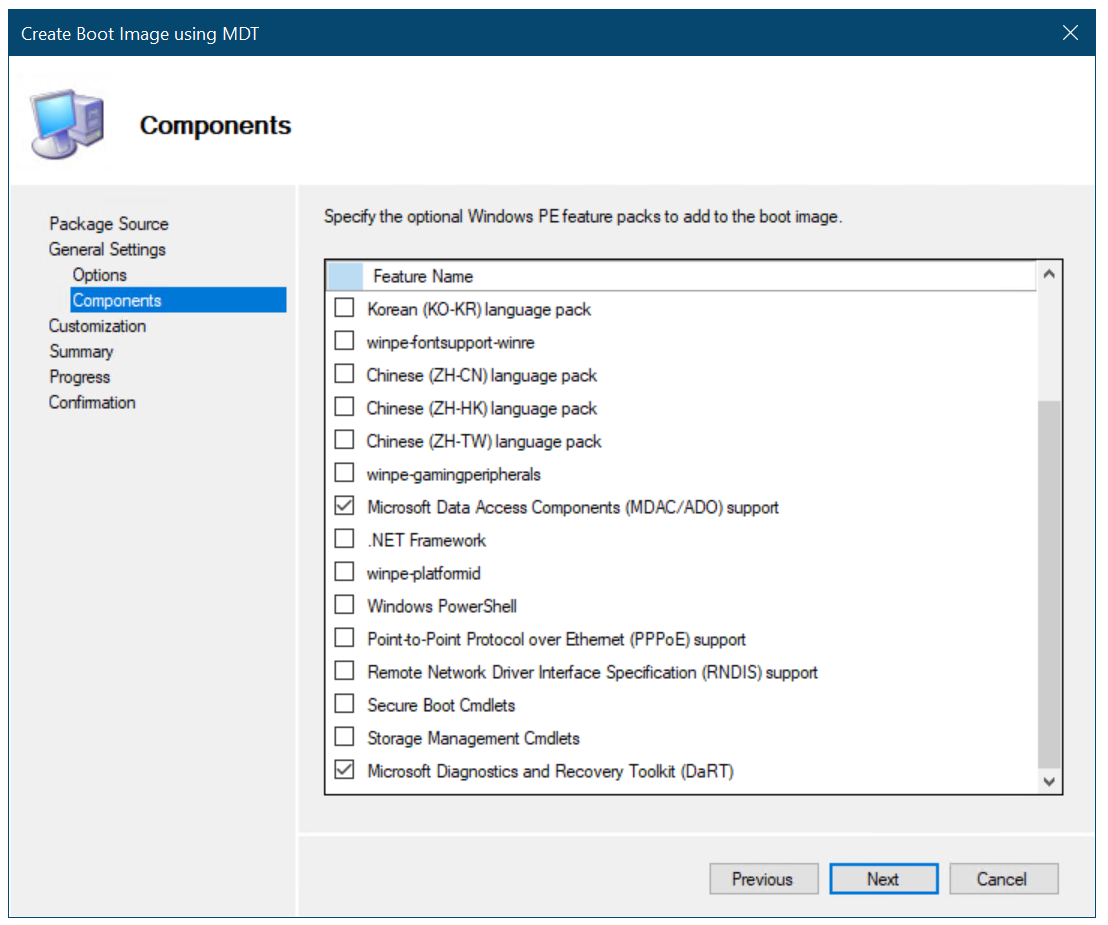 する
するConfiguration Manager のブート イメージへの DaRT コンポーネントの追加
注: ここで追加するもう 1 つの一般的なコンポーネントは、Windows PE 内で PowerShell サポートを有効にするWindows PowerShellです。
[カスタマイズ] ページで、[カスタム 背景ビットマップ ファイルを使用する] チェック ボックスを選択し、[UNC パス:] テキスト ボックスで を参照
\\CM01\Sources$\OSD\Branding\ContosoBackground.bmpして、[次へ] を 2 回選択します。 ブート イメージが生成されるまで数分待ってから、[完了] を選択 します。ブート イメージ ノードを選択することによって CM01 配布ポイントにブート イメージを配布し、[Zero Touch WinPE x64] (ゼロ タッチ WinPE x64) ブート イメージを右クリックして、[コンテンツの配布] を選択します。
コンテンツの配布ウィザードで、CM01 配布ポイントを追加し、ウィザードを完了します。
Configuration Managerトレースを使用して、ファイルを確認します
D:\Program Files\Microsoft Configuration Manager\Logs\distmgr.log。 ブート イメージが分散されていることを確認するまで続行しないでください。 STATMSG: ID=2301 を読み取る行を探します。 また、Configuration Manager コンソールのコンテンツの状態を監視するには、「監視>の概要>配布状態コンテンツの状態>>ゼロ タッチ WinPE x64」を参照してください。 次の例をご覧ください。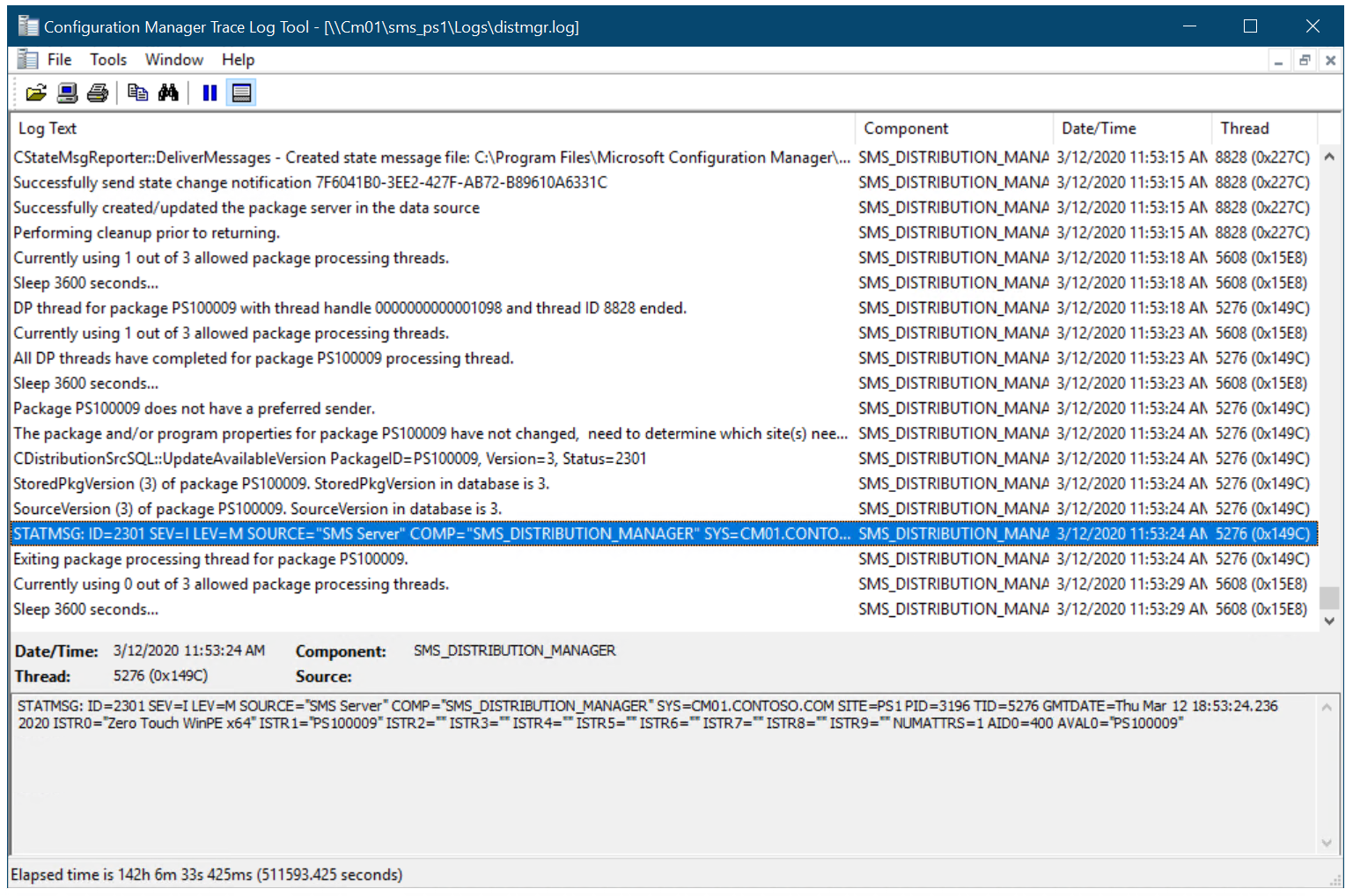
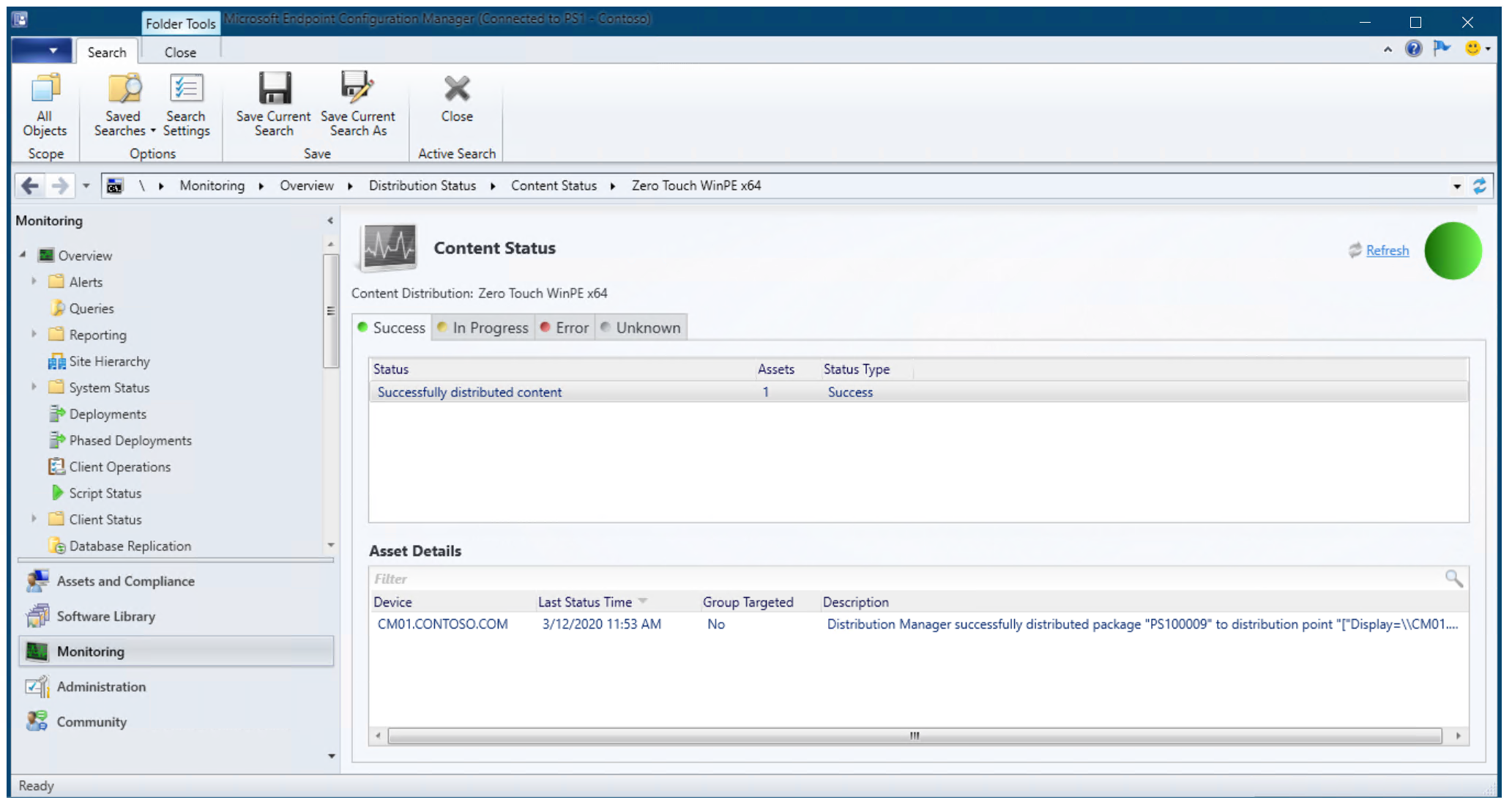
Zero Touch WinPE x64 (ゼロ タッチ WinPE x64) ブート イメージのコンテンツの状態
Configuration Manager コンソールを使用して、[ソフトウェア ライブラリ] ワークスペースの [ブート イメージ] で、ゼロ タッチ WinPE x64 ブート イメージを右クリックし、[プロパティ] を選択します。
[データ ソース] タブで、[PXE 対応配布ポイントのチェック] ボックスから [このブート イメージを展開する] を選択し、[OK] を選択します。
Configuration Managerトレースを使用して、D:\Program Files\Microsoft Configuration Manager\Logs\distmgr.log ファイルを確認し、次のテキストを探します。PS100009を D:\RemoteInstall\SMSImages に展開します。
D:\RemoteInstall\SMSImages フォルダーを確認します。 ブート イメージが含まれている 3 つのフォルダーを確認してください。 2 つは既定のブート イメージからであり、3 番目のフォルダー (PS100009) は DaRT を使用した新しいブート イメージからのフォルダーです。 以下の例を参照してください。
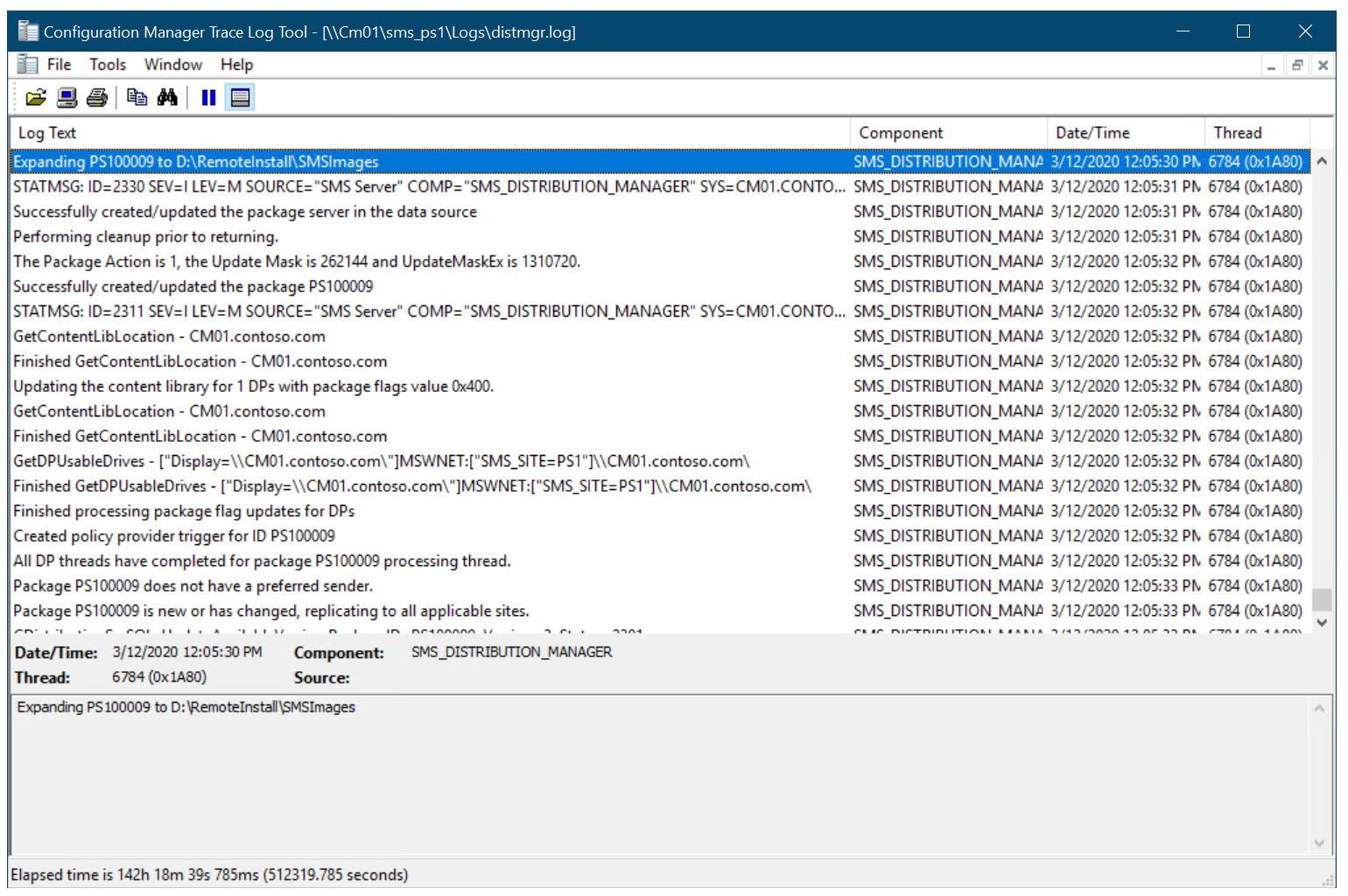
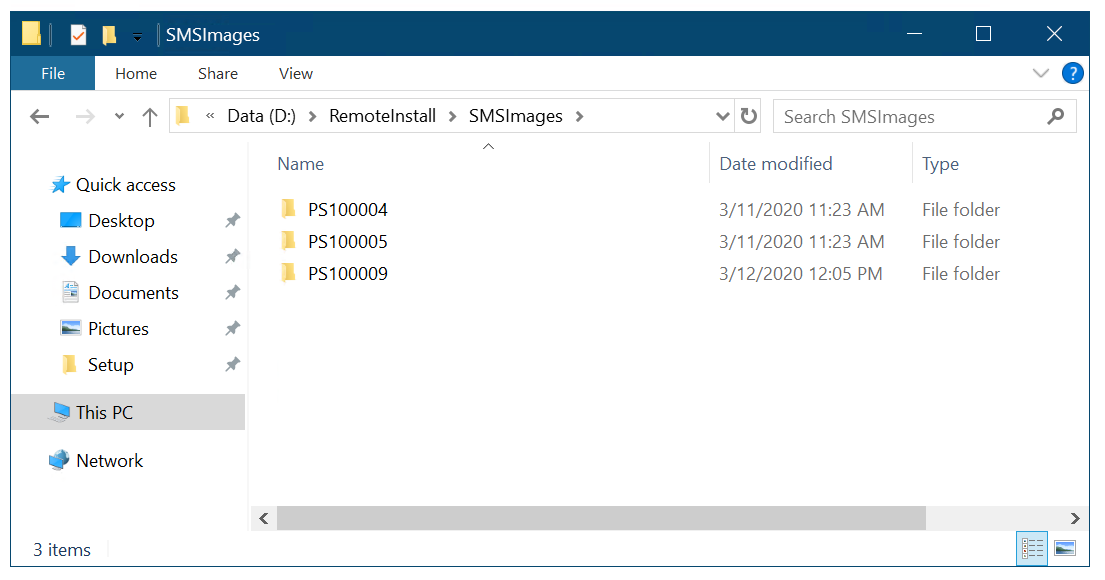
注: インフラストラクチャと、存在するパッケージとブート イメージの数によっては、イメージ ID がPS100009とは異なる場合があります。
次に、「Configuration Managerを使用してWindows 10オペレーティング システム イメージを追加する」を参照してください。
関連記事
Configuration Manager による Windows 10 のゼロ タッチ インストールの準備
Configuration Manager を使った Windows 10 オペレーティング システム イメージの追加
Configuration Manager を使った Windows 10 を展開するためのアプリケーションの作成
Configuration Manager を使った Windows PE での Windows 10 の展開に対してのドライバーの追加
Configuration Manager と MDT によるタスク シーケンスの作成
PXE と Configuration Manager を使った Windows 10 の展開
Configuration Manager を使った Windows 7 SP1 クライアントの Windows 10 への更新
Configuration Manager を使った Windows 7 SP1 クライアントの Windows 10 への置換
フィードバック
以下は間もなく提供いたします。2024 年を通じて、コンテンツのフィードバック メカニズムとして GitHub の issue を段階的に廃止し、新しいフィードバック システムに置き換えます。 詳細については、「https://aka.ms/ContentUserFeedback」を参照してください。
フィードバックの送信と表示